
Prova
Anche se il report contiene tutte le informazioni necessarie, potrebbe non esprimere il tuo marchio personale. Prima di stampare e condividere il report, puoi modificarne l'aspetto e aggiungere un logo.
Suggerimento: Per apportare modifiche di progettazione o formattazione ai report, inizia in visualizzazione Layout. Per accedere a questa visualizzazione, nella scheda Home seleziona Visualizza > Visualizzazione Layout.
-
Per ridimensionare un campo, selezionalo e quindi trascinane i bordi.
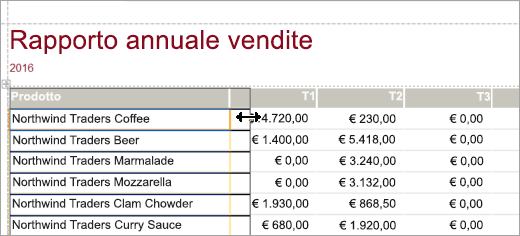
-
Per spostare un campo, selezionalo e quindi trascinalo nella nuova posizione. Per spostare più campi, tieni premuto CTRL mentre selezioni i campi che vuoi spostare e quindi trascinali nella nuova posizione.
-
Per aggiungere un tema visivo a tutti i report e a tutte le maschere del database, nella scheda Struttura seleziona Temi. Posiziona il puntatore del mouse su un tema per osservarne l'aspetto. Per modificare tutti i colori e i tipi di carattere, seleziona un tema.
-
Per modificare lo stile del carattere per un campo, seleziona il campo che vuoi modificare. Quindi seleziona un tipo di carattere, una dimensione, un colore e un allineamento nella scheda Formato.
-
Per aggiungere un'immagine di sfondo a un report, nella scheda Formato seleziona Immagine di sfondo > Sfoglia. Passa quindi alla cartella che contiene l'immagine, seleziona l'immagine e quindi fai clic su Apri.
Nota: Poiché Access non salva le modifiche di progettazione automaticamente, assicurati di salvare il tuo lavoro. Sulla barra di accesso rapido seleziona Salva.
Evidenziare i dati con una regola di formattazione condizionale
-
Seleziona i campi che contengono i dati che vuoi evidenziare.
Per selezionare più elementi, tenere premuto CTRL e selezionare i campi o i controlli. -
Seleziona Formato > Formattazione condizionale.
-
Seleziona Nuova regola e quindi seleziona un tipo di regola.
-
In Modifica la descrizione della regola digita l'intervallo dei valori di campo che vuoi evidenziare.
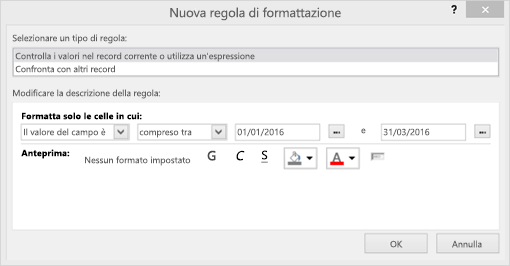
-
Sulla barra degli strumenti di formattazione seleziona lo stile del carattere e il colore di sfondo da usare per i dati evidenziati.
-
Per applicare la regola al report, seleziona OK.
Aggiungere un logo
-
Nella scheda Progettazione seleziona Logo.
-
Per aggiungere l'immagine nella parte superiore del report, passa alla cartella che contiene l'immagine, seleziona l'immagine e fai clic su Apri.
-
Per ridimensionare il logo, seleziona un quadratino di ridimensionamento dell'immagine e trascinalo fino a ottenere la dimensione desiderata per il logo.
-
Per spostare il logo, selezionalo e trascinalo fino a raggiungere la posizione desiderata.
-
Visualizzare in anteprima il report e stamparlo
-
Fai clic su File > Stampa > Anteprima di stampa.
-
Per scorrere il report, seleziona le frecce Pagina.
-
Per visualizzare un'anteprima più grande o più piccola, seleziona i pulsanti Zoom.
-
-
Per modificare i margini, seleziona Margini e quindi i valori di margine.
-
Quando l'aspetto del report ti soddisfa, seleziona Stampa e quindi specifica le opzioni di stampa. Se necessario, cambia stampante e seleziona il numero di copie da stampare.
-
Per stampare il report, scegli OK.










